Большое количество пользователей сталкивается с необходимостью увеличения чувствительности микрофона в ОС Windows 10. Настроить работу этого устройства можно, однако не стоит ожидать существенного прироста громкости от бюджетных устройств. В нашей статье мы расскажем, как это можно осуществить при помощи различных методов.
Варианты увеличения громкости
Перед тем как непосредственно приступить к увеличению громкости микрофона, следует проверить работоспособность устройства. Сделать это проще всего, подключив его к другому компьютеру. Если результат будет неудовлетворительным, то стоит задуматься о приобретении более мощного микрофона.
Непосредственно увеличить громкость устройства можно при помощи изменения настроек операционной системы или сторонними приложениями, которых для таких целей существует достаточно много. В большинстве случаев это будут не специальные программы для увеличения громкости, а приложения для записи звука. Рассмотрим каждый из возможных способов более подробно.
Вариант №1: Системные настройки 
В Windows 10 имеется возможность собственными средствами улучшить чувствительность микрофона. Для этого нам понадобится выполнить следующие операции:
- Открываем приложение «Параметры» из стартового меню, кликнув по кнопке с изображением шестеренки.
Открываем «Параметры» из стартового меню
- Далее переходим в раздел «Система».
Открываем раздел «Система»
- В левой части окна открываем категорию «Звук».
Далее на экране появится список установленных на компьютере звуковых девайсов. Для начала потребуется выбрать устройство ввода, если их имеется несколько.
- В выпадающем списке устанавливаем нужный нам вариант.
- Нажимаем на ссылку «Свойства устройства».
Открываем «Свойства устройства»
- В новом окне передвигаем регулятор громкости на максимальное значение.
Устанавливаем громкость микрофона
- Теперь можно проверить, повысилась ли чувствительность.
Кроме вышеописанного способа, перейдя в более продвинутые настройки устройства, можно активировать функцию усиления микрофона. Для этого потребуется сделать следующие шаги:
- Как и в предыдущем варианте, открываем раздел «Свойства устройства».
- Далее кликаем по ссылке «Дополнительные свойства устройства».
Открываем дополнительные свойства устройства
В новом окне имеется возможность увеличить громкость микрофона на вкладке «Уровни», а также установить настройки усиления устройства.
Дополнительные настройки микрофона
Примечание: при установке высокого уровня усиления может появится фоновый шум, который будет мешать при записи звука с микрофона. В таких случаях потребуется найти оптимальное положение регулятора, когда фоновый шум не слишком высок при максимальном усилении чувствительности.
- После завершения установки настроек кликаем по кнопке «OK», чтобы их сохранить.
Вариант №2: Специальные приложения для записи звука
Такой способ увеличения громкости микрофона подойдет только в том случае, если нужно записать что-либо через микрофон в аудиофайл. Он не прибавит чувствительности устройству при его использовании в других программах, как это делается путем изменения системных настроек.
В сети можно отыскать достаточно большое количество различных приложений для записи звука, мы же возьмем программу UV SoundRecorder в качестве примера. Она достаточна проста в использовании и хорошо справляется с поставленными задачами.
Загрузить приложение с официального сайта
Чтобы с помощью этой программы увеличить громкость микрофона, потребуется выполнить следующие операции:
- Скачиваем и устанавливаем приложение.
- В главном окне программы, в устройствах записи, ставим галочку напротив строки «Микрофон».
- Далее перемещаем регулятор для увеличения громкости.
Настройки микрофона в UV SoundRecorder
- Теперь нужно проверить насколько улучшился звук – кликаем по кнопке «Запись».
Запускаем запись с микрофона
- Говорим что-нибудь в микрофон и после этого нажимаем «Стоп».
Аудиофайл сохранится по адресу, указанному в приложении. Перейдя в папку сохранения, вы сможете открыть сделанную запись и посмотреть, насколько улучшилась громкость микрофона.
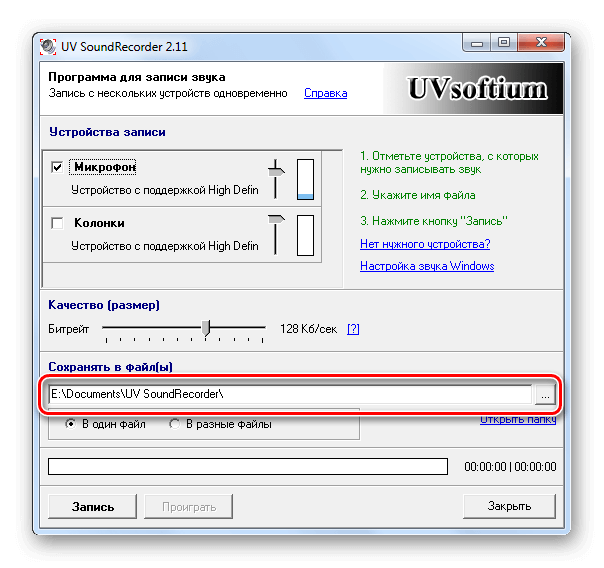
Адрес папки для сохранения записей
В большинстве программ для записи звука с использованием микрофона увеличение его чувствительности происходит схожим образом – в настройках приложения нужно отыскать регулятор и установить его в максимальное положение.
На этом наша статья подошла к концу. С помощью нашей инструкции вы сможете увеличить громкость вашего микрофона до пределов возможностей самого устройства. Желаем удачи!














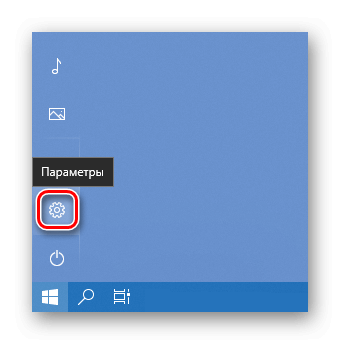
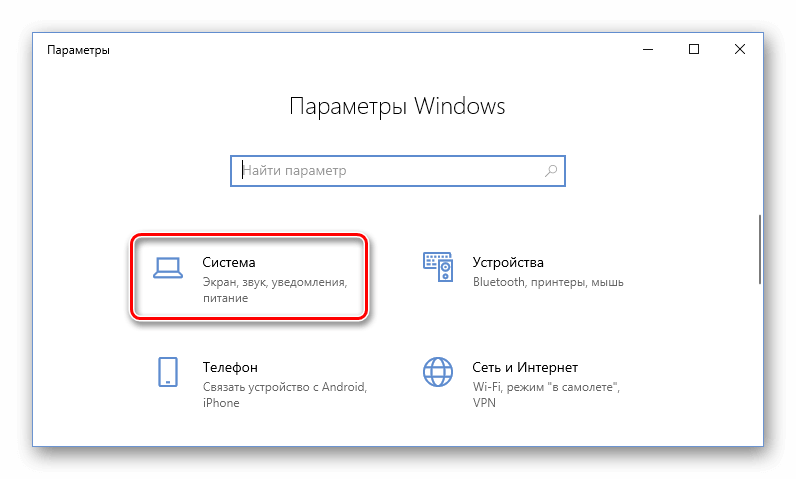
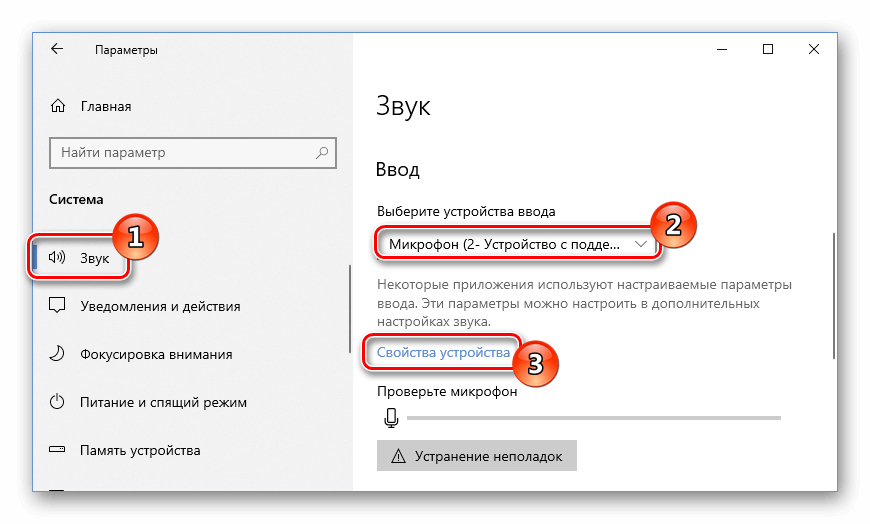
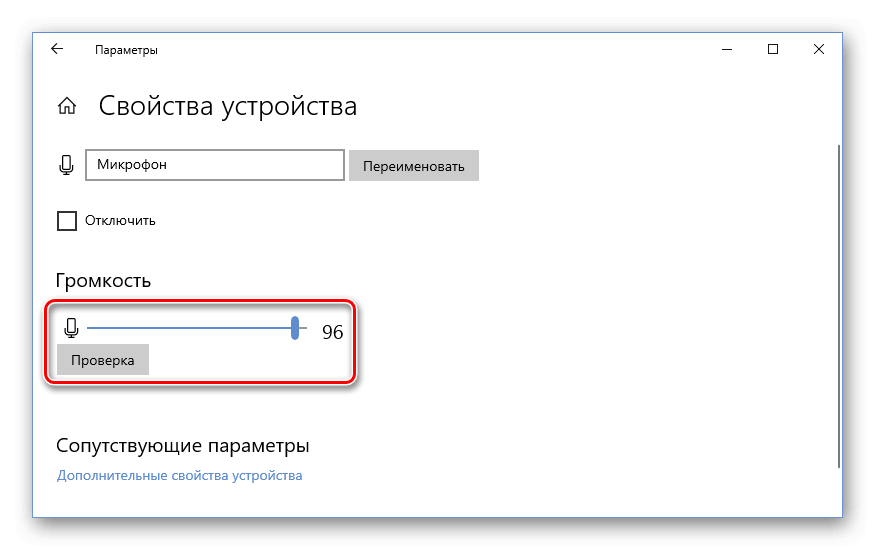
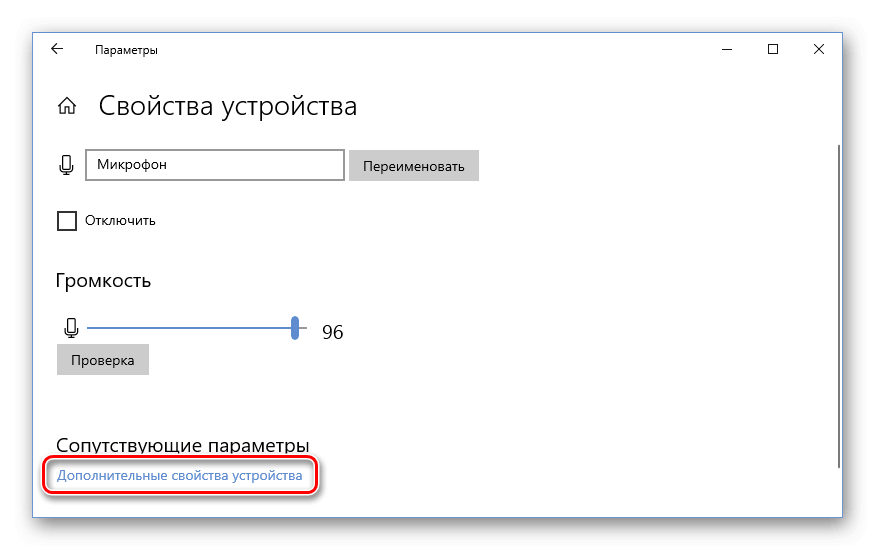
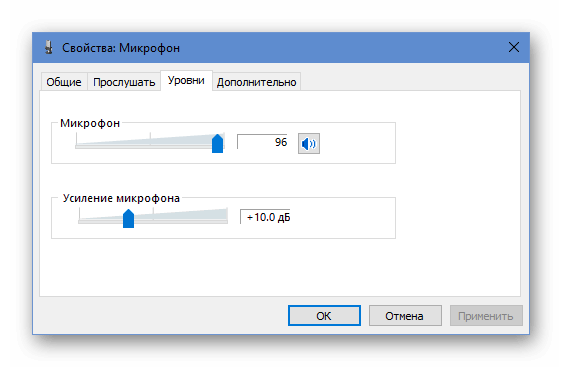
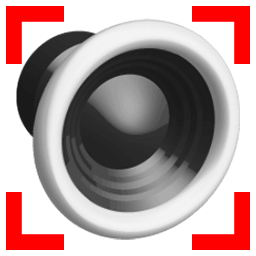
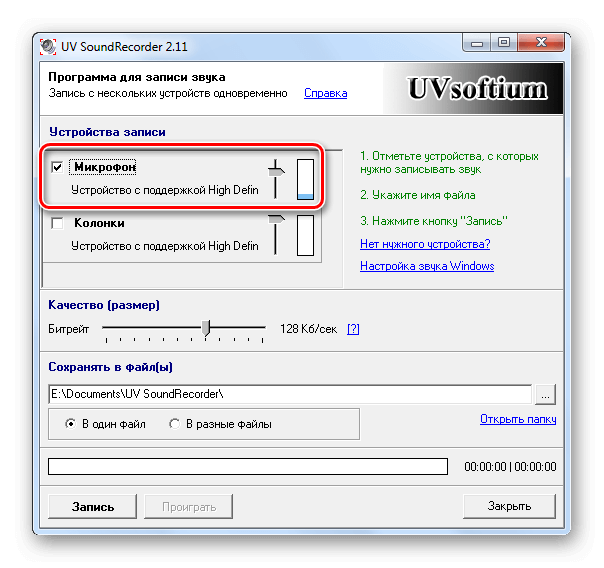
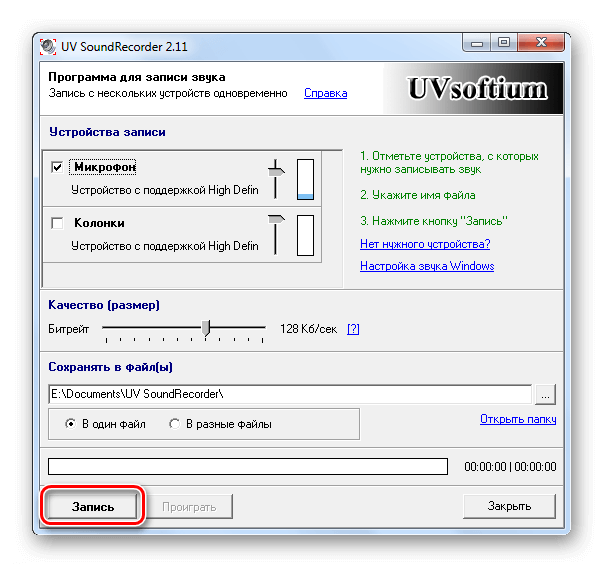



Статьи уж совсем для инвалидов каких-то ) не думал, что кто-то с громкостью микрофона справиться не может. Элементарно же все. Настраивается почти всегда в программе, где этот микрофон и используется.
Это не всегда так. В некоторых случаях используются системные параметры, а они как раз и выставляются в настройках. Причем учитывая что речь идет о WIndows 10 иногда надо менять настройки аж в двух разных окнах, потому что Microsoft до сих пор не удосужилась сделать унификацию параметров из панели управления и нового окна настроек, которое появилось в недавних патчах.
Вот именно. У меня вообще какое-то время стоял Mute в настройках. Причем именно в тех, что запрятали в панели управления. Я тогда целый день провозился в поисках, чтобы понять вообще откуда ноги растут у этой проблемы. Мне правда тогда эта статья не попалась. А жаль. Тогда я бы кучу времени сэкономил. Поэтому я совершенно не согласен с первым оратором. Даже в таких мелочах могут возникнуть сложности и путаница.
Долго ковырялся в настройках приложения для работы с аудио, пытался там что-то где-то поменять, да все без толку. Друг наконец посоветовал загуглить. Я и загуглил, наткнулся вот на эту статью. Как оказалось, в системе громкость у микрофона была очень снижена. Понятия не имею, сам я это сделал или друзья подшутили, но с проблемой справился.
Как увеличить громкость в наушниках? У меня все значения на максимуме, а звук еле-еле слышно.
Если плохая слышимость микрофона и наушников через встроенную функцию прослушивания, а все установлено по максимуму, то сначала попробуйте обновить звуковые драйвера, или вообще их переустановить. Можно еще проверить звук и микрофон в скайпе, чтобы убедиться в нормальной громкости.
Никак не могу усилить микрофон, что еще можно сделать?
Осмотрите наушник на наличие колесика громкости на самом наушнике. Если ничего не помогает — попробуйте подключить другие наушники, чтобы понять, может проблема в самих наушниках (проблема с и работоспособностью)
Что касается программы UV SoundRecorde, вообще она не стоит внимания. СТал проверять, записала только два файла, а третий был даже с именем, но я его нигде не нашел. Так и с последующими, удалил программу и забыл. Не толк, а морока.
Как-то видел, что на компьютере усилен микрофон до 12 децибел. Есть какой-то способ как усилить микрофон, но при этом не по стандарту, например, на 5, 12 или 24 децибела. Кто-нибудь знает?
Тут надо узнать, как человек смог себе так изменить громкость динамика. Возможно, используется микрофон от известного производителя вкупе с фирменным устройством, которое позволяет настроить микрофон и который позволяет проводить такие изменения, в том числе и громкость на нем. В виндовс нет такой возможности в стандартных программах настроить громкость в децибелах. Нужно знать какой микрофон использован и каким путем произведены эти манипуляции со звуком.
У меня проблема крылась именно в приложении. Пришлось его удалить и заново установить, чтобы потом оно нормально распознало микрофон, и все заработало. А до этого я практически все возможные способы перепробовала. И главное, что заметила – в другом приложении все работало нормально. А в другом, в том, которое нужно было именно мне, микрофон вообще не распознавался.
Я как-то бесился жутко из-за нерабочего микрофона, а потом понял, что скрутил громкость (выключил его) прямо на пульте управления физическом, который висел на проводе. Тупее себя еще никогда не чувствовал.
Есть еще специальное средство для устранения неполадок, насколько я понял про него не сказали. Ну так вот, если ни один вышеперечисленный способ, в том числе способ девушки из комментария, не помог, запускаете средство устранения неполадок. В настройках, в разделе обновление и безопасность, даже есть одноименный раздел. Там можете открыть дополнительный список и отыскать пункт с миком.
Я всегда пользуюсь системными настройками в таких случаях, особенно если речь идет о микрофоне. Но стараюсь уровень на максимум не ставить, потому что на слабеньких или дешевых микрофонах появляется лишний шум. А вот на Sennheiser XS 1 абсолютно никаких проблем, пробовал на предельной громкости и все отлично.
Лично у меня не получалось убрать все шумы на ноутбуке, уже перепробовал ни один микрофон, но все было одно и то же. Решение проблемы нашел в интернете. Там было сказано, что требуется установить драйвера RealTek. Скачал с официального сайта, старые снес и переустановил заново. Все работает, шумы пропали, звук и запись отличные.
Воспользовался этой программой UV SoundRecorder ! И зачем спрашивается, звук ужасен, плюс запорол свою запись на полтора часа! И микрофон, и колонки, все было включено и перепроверено несколько раз! Половина записи сначала голос собеседника, а где-то в середине накладывается мой голос с начала записи! Хрень полная.
Присоединяюсь к вышесказанному, с виду программа кажется полезной и суперудобной, сиди, себе оперативно файлы звуковые нарезай и сохраняй, но на самом деле нет возможности перезаписывать или удалять дубли, во время записи одновременно нескольких звуковых файлов их сопровождает дикий треск, а еще, если строку названия исчерпать в символах, то она себя по-дурацки переименовывает, например, а1_а2_а3 и тд. Бесполезная программа!
Взял себе очень крутой микрофон Trust GXT 252+ Emita Plus для записи стримов. Качество звука хорошее, только первое время я очень долго с настройками мучался. Ну если говорить точнее, что-то неладное было у него с чувствительностью. Через специальную программу настроил ее как положено, перед этим весь интернет перерыл.
Я настраиваю уровень громкости микрофона через Скайп и все нормально работает.
До последнего надеялся, что статья поможет, но в самом начале автор был прав. Проблема аппаратная. Пришлось менять микрофон. Но в любом случае спасибо. Отличный материал. Возможно он пригодится мне в будущем.
Нашел недавно очень хороший вариант AKG Perception Wireless 45 Vocal Set BD-A. Купил по скидке, упоролся так сказать. До сих пор не понимаю зачем мне радиомикрофон, типа нужно было-то всего вокал записать для видео, и все. А тут потратился… И мало того, пришлось с настройками громкости изрядно повозиться.
Настроил все как сказано выше и по инструкции через настройки «Открыть параметры звука» — «Выберите устройство ввода» — «Панель управления звуком» — «Запись» — «Свойства» — «Уровни» — «Ок» и «Применить», но существенных изменений совсем не ощутил. Можно ли что-то сделать еще?
Попробуйте в окне, где отлаживали уровень, открыть вкладку «дополнительно», затем в разделе «монопольный режим» надо снять отметки, затем «применить, ок». После чего тестируем микрофон. Или в окне «звук», где видно устройство, открываем «связь» и выбираем «действие не требуется». Это должно помочь.
У меня однажды полностью пропал звук. Аудио воспроизводилось, а ничего не было слышно. Хорошо, что коллега посоветовал проверить уровни громкости. Оказалось, что моя проблема решается легким движением, нужно было всего-навсего повысить чувствительность этих уровней.
От нечего делать проверила мощность своего микрофона windows. Вроде, все в норме с этим устройством. Теперь вот буду знать, что есть такая штука, о которой раньше и не задумывалась.
Видимо, вы не пользовались Скайпом или другими приложениями, где имеет значение громкость аудио. На самом деле это интересно. Каждое оборудование обладает определенными возможностями, их стоит использовать, ведь для этого их и придумали.
Если неправильно что-то настроено, то в Винде есть встроенное средство исправления таких проблем. Средство устранения неисправностей называется. Оно скажет, если с микрофоном что-то не так.
А если вообще звук пропал после перезагрузки, то, что делать?
А я сидел, регулировал там громкость, пытался что-то настроить и подправить. А оказалось, что в настройках конфиденциальности у меня на микрофон доступ был отключен.
Я на громкость микрофона грешил – шумы странные возникали, вместо звука записывались только хрипы. Так было до тех пор, пока не додумался уровень усиления микрофона до минимума снизить.
Что делать, если микрофон не работает только в скайпе? Там вроде где-то есть отдельное меню где микрофон можно настроить. У меня ноутбук леново, отдельного микрофона нет, пользуюсь встроенным всегда и везде. А тут вот такой казус случился…
У меня ноутбук, подключил сторонний ноутбук и пытался что-то записать. Как оказалось, система просто не распознала мой микрофон и записывала все звуки на системный, потому там качество вышло просто ужасное. Пришлось долго возиться, искать причину и переустанавливать микро. Столько времени прошло пока все закончил и записал заново, нервов потратил изрядно.
Так речь ведь именно об увеличении именно уровня громкости, о чем вы вообще говорите? У меня системный микрофон, вообще жутко нечувствительный. Понятия не имею, как его можно настроить чтобы хорошо речь распознавал. Человек по ту сторону мои фразы периодически вообще не разбирает. А указанные способы не помогли разобраться.
Купи внешний мик, подключи его и не парься. Хотя есть те же самые наушники со встроенным микрофоном, он у них очень чувствителен, малейший шорох распознает. Я эту статью искал только для того, чтобы эту самую чувствительность у себя снизить в разы.
Ребят, главное не покупайте хрень с алиэкспресс за смешные деньги. Вот тут уж реально скупой платить дважды. Я уже и так систему крутил, и все настройки посмотрел — а микрофон все равно фигово записывал, друзья по игре совсем не слышали. Уже думал переустанавливать винду, пока не решил проверить микрик у друга на ноуте — там та же ситуация. А я от этого «китайского чуда» еще и производительности высокой ждал 😀 Так вот я к чему — соизмеряйте качество вашего устройства и его возможности. Сколько настройки не крути, дешевый аппарат тебе профессиональное качество не выдаст 😉
Спасибо, все помогло, настроил себе звук, купил новы наушники, все настроил, доволен как слон. Выяснил, что микрофон стоял на самом низком значении, а раньше я думал, что динамики настраиваются в унисон, одновременно. А насчет дешевых/дорогих девайсов с алика, может быть максимально дешевым и работать со всем спокойно и долго. Тут как повезет.
Лучше на Linux останусь, там хоть все по человечески!